本例介绍运用PS将一张普通的风景照片转成具有梦幻效果的沙漠仙境图,主要通过运用图层混合模式、画笔、滤镜、渐变填充、曲线以及色彩平衡等功能来完成最终效果,
希望能给朋友们带来帮助~~
原图:

效果图:

1.打开原图,复制四层背景层。
2.将最下面的一层复制层执行滤镜-模糊-高斯模糊2.5,建立蒙版,用黑色柔焦画笔擦出中间主体部分,周围留下一点朦胧感。
3.将倒数第二个复制层模式改为颜色简单。
4.将倒数第三个复制层模式改为正片叠底。
5.将最上面的复制层模式改为滤色。
6.新建一层,将前景和背景颜色默认成黑和白,从左上到右下拉渐变,将图层模式改为柔光。
7.再建立一层新层,同样保持前景和背景颜色为黑和白,但从右上到左下拉渐变,将图层模式改为柔光。
8.新建一层,填充白色,用黑色柔焦画笔在填充过白色的图层上涂抹中间主体部分,将图层模式改为滤色,将图层不透明度降低到50%。
9.新建曲线调解层,具体参数如下:
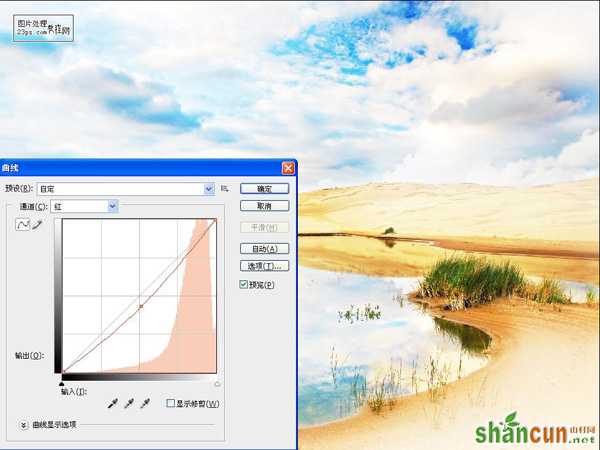

10.新建色彩平衡调解层,具体参数如下:


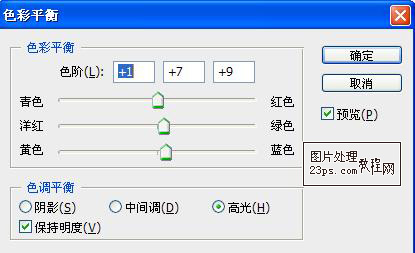
完成,最终效果如图!
















